发布时间:2025-01-01 15:10:02 来源:转转大师 阅读量:653
跳过文章,直接CAD转图片在线转换免费>> AI摘要
AI摘要本文介绍了两种将CAD图纸转换为JPG高清图片的方法。方法一使用专业CAD转换软件,如“迅捷CAD转换器”等,支持批量转换和自定义输出参数,操作简便且输出质量高,但需下载安装额外软件。方法二利用AutoCAD内置功能,通过简单设置即可将图纸导出为JPG格式,操作简便无需额外软件,但导出参数设置有限。在选择方法时,需根据实际需求和工作环境决策,并注意输出参数的设置以确保图片质量。
摘要由平台通过智能技术生成
在日常工作中,将CAD图纸转换为JPG格式的高清图片是一项常见的任务。JPG格式因其广泛的兼容性和较小的文件体积,非常适合在网页、电子邮件和报告中分享和使用。那么cad怎么转jpg格式高清呢?本文将介绍两种将CAD图纸转换为JPG高清图片的方法。
使用专业的CAD转换软件,如“迅捷CAD转换器”或“优速CAD转换器”,可以高效地将CAD图纸转换为JPG格式。这些软件通常支持批量转换,并允许用户自定义输出参数,如颜色、背景、尺寸和质量,以满足不同的需求。
推荐工具:转转大师CAD转换器
操作步骤:
1、需要客户端转换的朋友,到官网处下载软件,安装并打开。
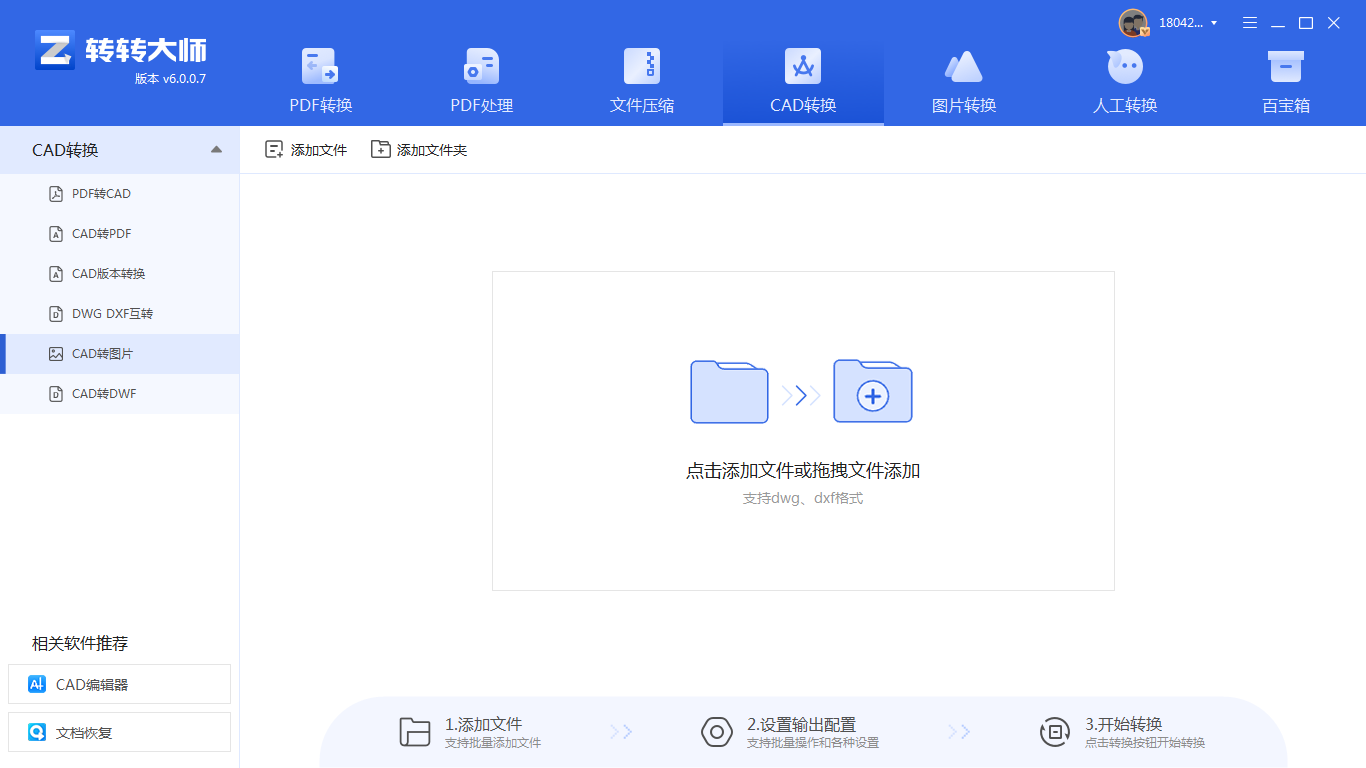
2、选择CAD转换-cad转图片,然后添加CAD文件上去,如果需要批量转换,可以选添加文件夹,这样就可以多个文件导入了。
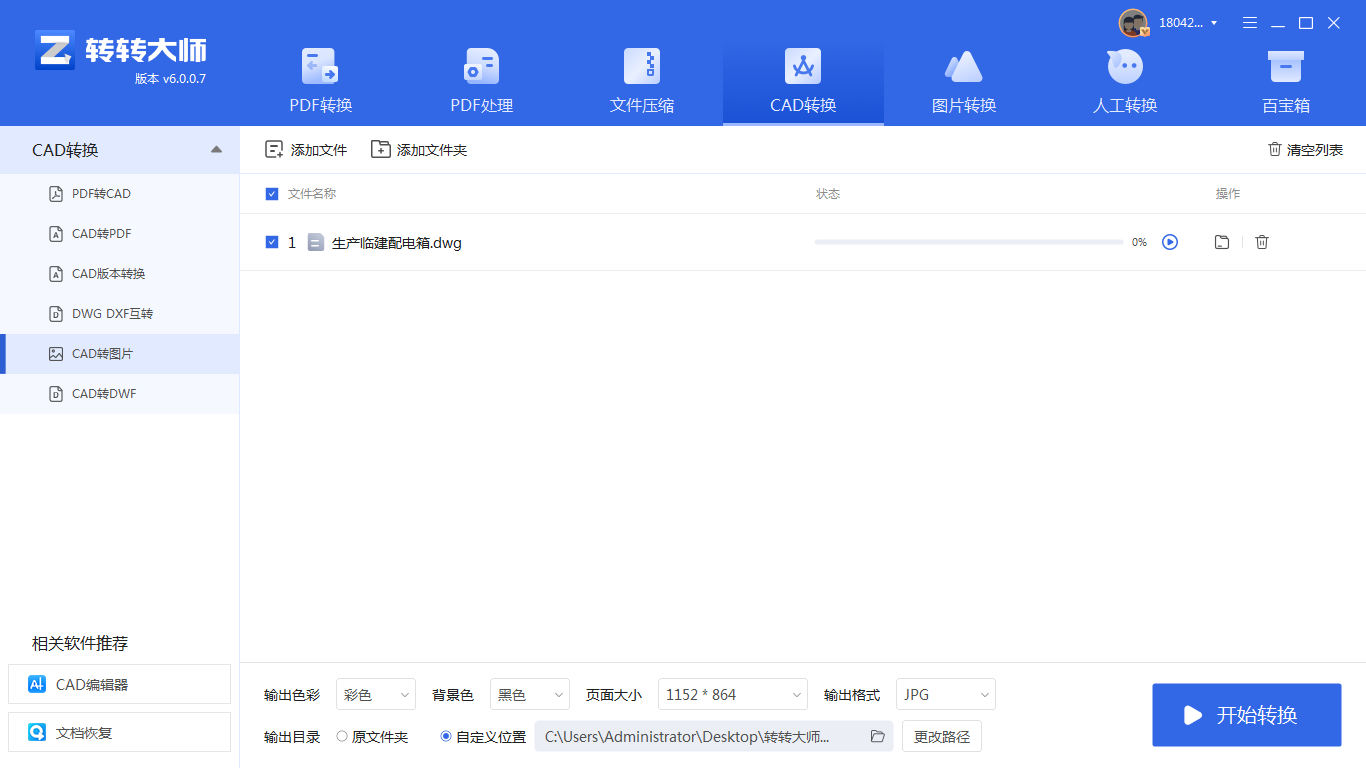
3、点击开始转换。
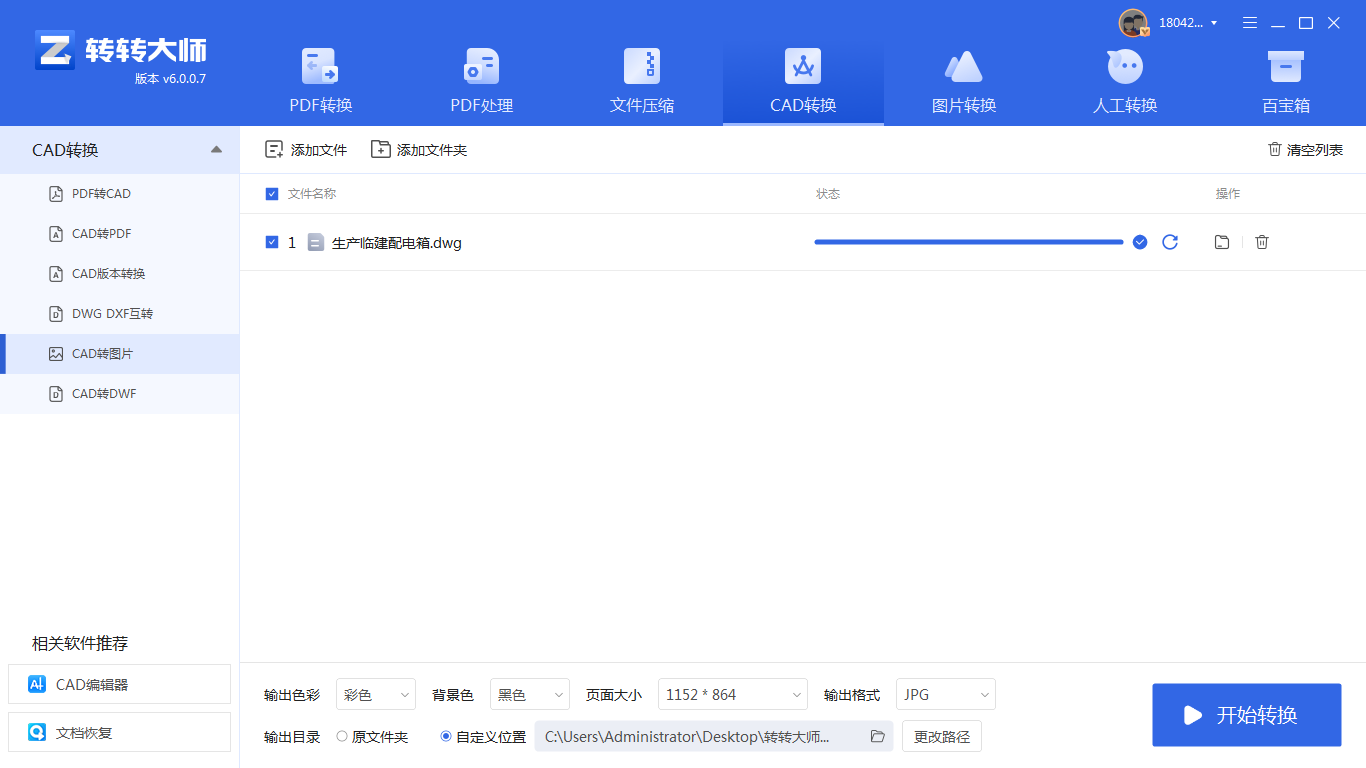
4、转换完成可打开查看。
注意:在转换前,确保所有需要显示的对象都已正确放置。调整输出参数时,保持合适的长宽比例,避免图片失真。根据实际需求选择合适的图片质量,以平衡清晰度和文件大小。
AutoCAD作为专业的CAD设计软件,内置了将图纸导出为多种格式的功能,包括JPG格式。通过简单的设置,用户可以将CAD图纸转换为高清的JPG图片。
推荐工具:AutoCAD
操作步骤:
1、打开AutoCAD软件,加载需要转换的CAD文件。2、在软件中调整图纸布局和样式,确保显示的是需要导出的部分。
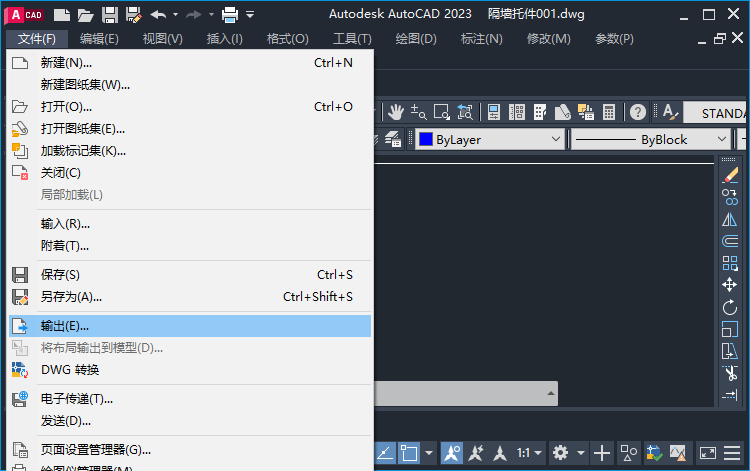
3、选择“文件”>“输出”>“其他格式”。
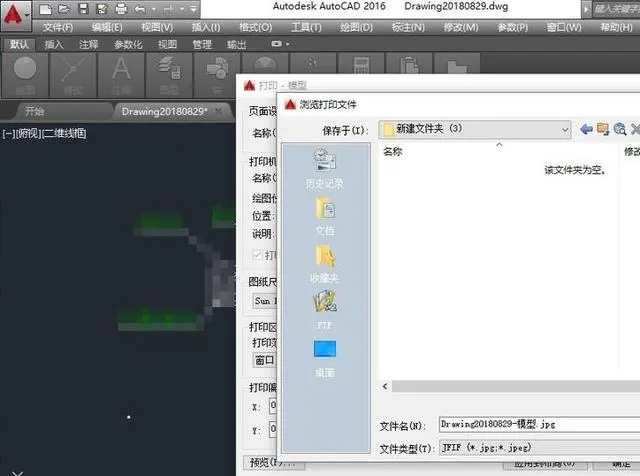
4、在“另存为类型”中选择“JPEG文件交换格式”。
5、调整分辨率和其他参数,如需要,点击“保存”按钮。
6、在弹出的设置窗口中,进一步调整输出参数,如图片质量等。
7、完成设置后,点击“确定”按钮,AutoCAD将生成JPG文件。
注意:在导出之前,确保所有需要显示的对象都已正确放置。调整分辨率时,保持合适的长宽比例,以获得清晰的图像。如果需要高质量的输出,可以尝试调整其他输出参数,如颜色模式等。
以上就是cad怎么转jpg格式高清的方法介绍了。使用专业CAD转换软件可以获得更高的灵活性和输出质量,但需要下载安装额外的软件。而使用AutoCAD内置功能则操作简便,无需额外软件,但导出参数设置相对有限。在选择方法时,可以根据实际需求和工作环境做出决策。无论选择哪种方法,都需要注意输出参数的设置,以确保生成的JPG图片满足质量要求。
【cad怎么转jpg格式高清?这二个方法帮你解决!】相关推荐文章: 返回转转大师首页>>
我们期待您的意见和建议: